Slik sletter du bekreftelseskodetekster og e-poster automatisk på Apple-enheter
Miscellanea / / August 25, 2023
To-faktor autentisering (2FA) er en sikkerhetsfunksjon som gir beskyttelse til kontoene dine. Disse bekreftelsesmeldingene akkumuleres imidlertid over tid i meldinger og e-poster, noe som gjør det vanskelig å få tilgang til nødvendige meldinger. Heldigvis har Apple gjort det enkelt å automatisk slette bekreftelseskodetekster og e-poster på iPhone, iPad og Mac.
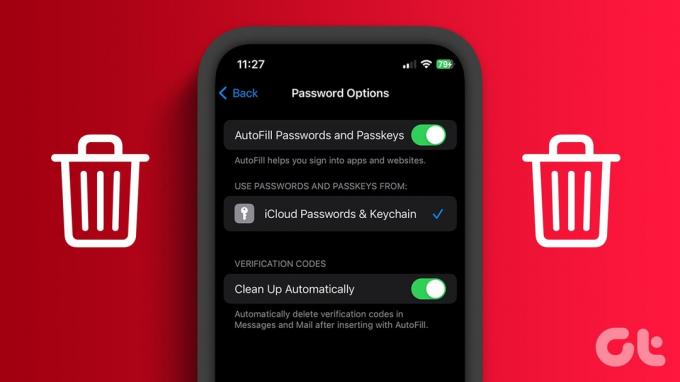
Denne veiledningen hjelper deg med å slette alle bekreftelseskoder i meldinger og e-post-apper uten å avbryte tjenesten. Merk at du må installer iOS 17 beta på din iPhone eller iPadOS 17 på iPad for å automatisk slette bekreftelseskoder. I tillegg må Mac-en også være på macOS Sonoma. Hvis ikke, må du vente til den fullstendige utgivelsen i september.
Slik rydder du opp bekreftelseskoder i iOS 17
Når du mottar en SMS-bekreftelseskode på iOS 17-aktivert iPhone eller iPad for første gang, vil du bli bedt om å aktivere ‘Automatisk sletting av bekreftelseskoder etter bruk?’ Du kan aktivere funksjonen på det tidspunktet eller følge trinnene nedenfor for å gjøre det senere.
Trinn 1: Åpne Innstillinger og velg Passord. Bekreft nå enheten din ved å bruke Passcode eller Face ID (eller Touch ID).
Steg 2: Velg Alternativer for passord.
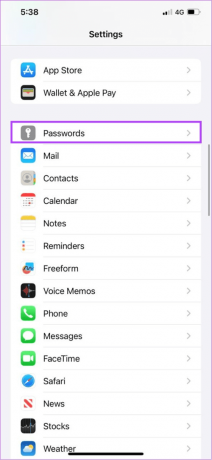
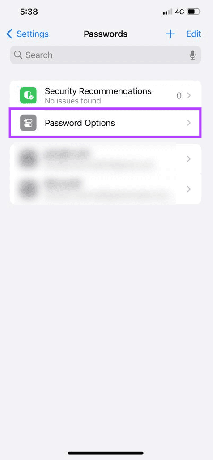
Trinn 3: Slå på "Rydd opp automatisk".

Ved å veksle mellom dette alternativet vil du aktivere denne funksjonen for Meldinger og e-post-appen.
Slik fjerner du engangskoder og 2FA-koder på Mac
I tillegg til muligheten til å automatisk slette bekreftelseskodetekster og e-poster på iPhone og iPad, kan du også gjøre det på din Mac. Som nevnt tidligere, må du være på siste MacOS 14 Sonoma for å bruke denne funksjonen.
Trinn 1: Klikk på Apple-ikonet øverst til høyre og velg Systeminnstillinger.

Steg 2: Velg Passord og bekreft ved å bruke Passord eller Touch ID, hvis Mac-en din støtter det.
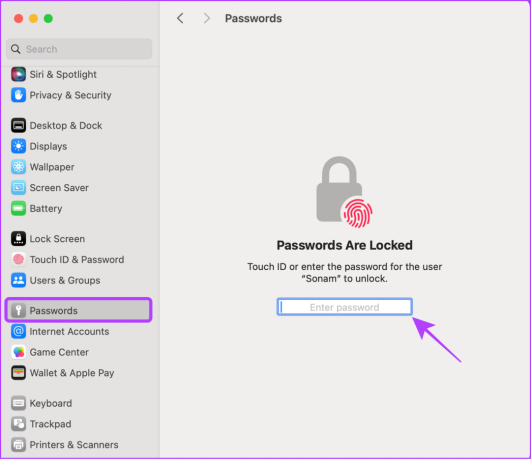
Trinn 3: Velg Passordalternativer.
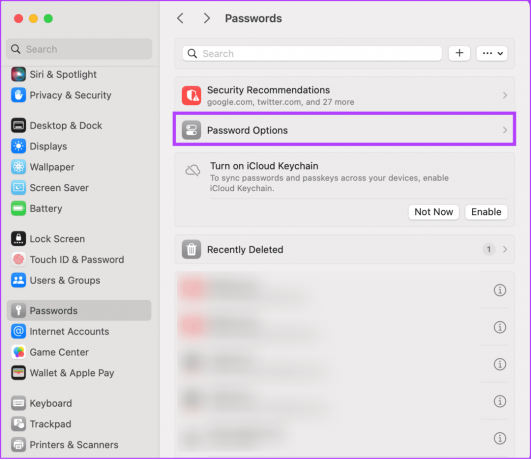
Trinn 3: Slå på "Rydd opp automatisk".
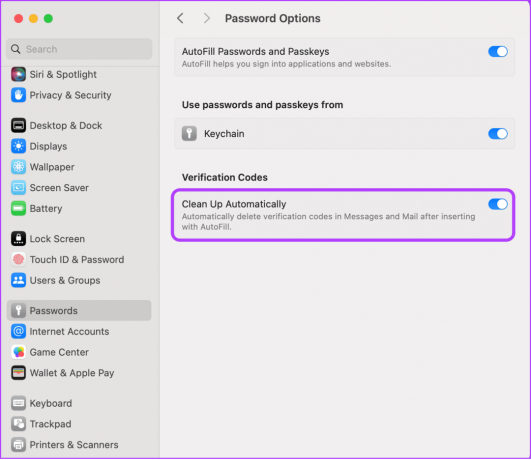
Dette vil slette alle bekreftelseskoder fra meldinger og e-post-apper på Mac-er som kjører macOS Sonoma og nyere.
Hvorfor fungerer ikke Auto-Delete Verification Code (OTP) på meldinger
Interessant nok, når du aktiverer oppryddingsverifiseringskoder på en Mac, kan det hende at funksjonen ikke fungerer som tiltenkt på Meldinger-appen. For å løse dette, følg disse trinnene:
Trinn 1: Åpne Meldinger-appen og velg Meldinger fra den øverste menylinjen.
Steg 2: Velg Innstillinger fra rullegardinmenyen.

Trinn 3: Klikk iMessage.
Trinn 4: Merk av for «Aktiver meldinger i iCloud».
Trinn 5: Trykk på Synkroniser nå for å få endringene til å tre i kraft.
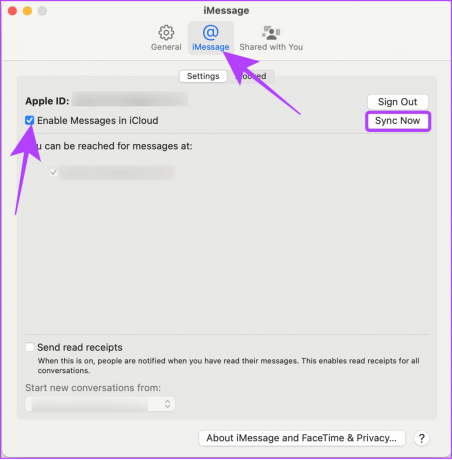
Slik gjenoppretter du fjernede OTP-er og 2FA-koder på iPhone og Mac
Noen ganger kan noen av disse kodene være skjult av enheten ved en feiltakelse, eller du må kanskje se dem på nytt. Så, kan du gjenopprette disse automatisk slettede bekreftelseskodetekstene og e-postene? Ja det kan du. Følg trinnene nedenfor:
På iPhone
Vi har allerede utarbeidet en veiledning om gjenopprette slettede meldinger på iPhone. Du kan følge de samme trinnene for å hente de automatisk slettede bekreftelseskodetekstene. Når det gjelder e-postene:
Trinn 1: Åpne Mail-appen og trykk på Papirkurv eller Bin.
Steg 2: Trykk på Rediger-knappen øverst til høyre og velg e-posten du vil gjenopprette.
Trinn 3: Velg Flytt nederst.


Trinn 4: Velg mappen du vil flytte til.
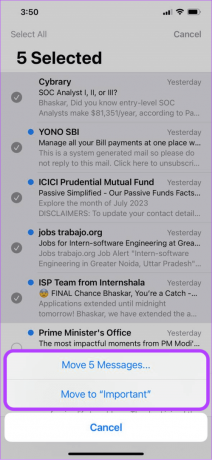
På Mac
Hvis du har aktivert synkronisering på iPhone og har gjenopprettet de slettede meldingene og e-postene, vil det gjenspeiles på Mac-en. Hvis du vil gjenopprette det direkte på Mac, er trinnene her:
På meldinger
Trinn 1: Åpne meldingene og velg Vis.
Steg 2: Velg Nylig slettet.
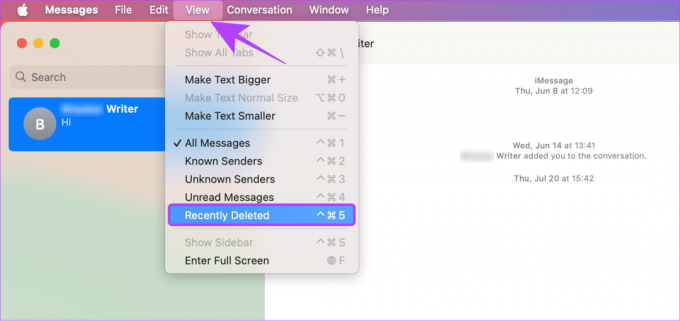
Trinn 3: Velg samtalen og klikk på Gjenopprett.

På Mail-appen
Trinn 1: Åpne Mail-appen og velg Papirkurv eller Bin fra sidefeltet.
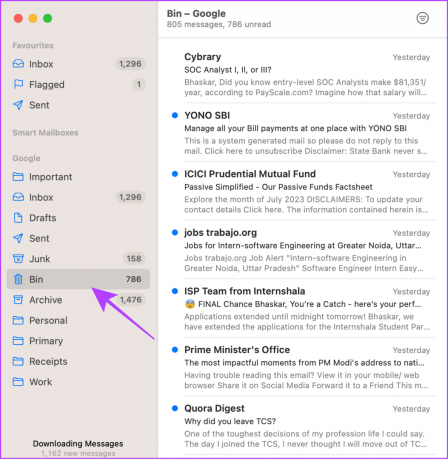
Steg 2: Høyreklikk på e-posten du vil gjenopprette, og velg Flytt til.
Trinn 3: Herfra velger du hvilken mappe du vil flytte posten til.
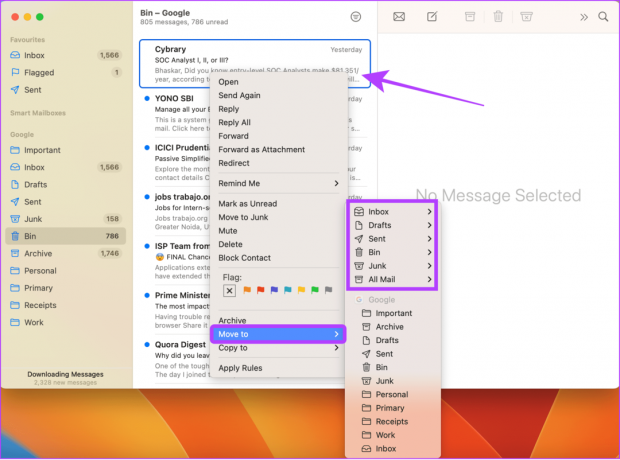
Vanlige spørsmål om automatisk sletting av bekreftelseskodetekster og e-poster
Apple gir deg muligheten til slette meldinger på iPhone automatisk etter en bestemt tid. Dette kan variere fra 30 dager til et år.
Når du sletter en melding, vil den bli flyttet til papirkurven og forbli der i 30 dager før den fjernes permanent.
Ikke la disse kodene irritere deg
Med iOS 17 tilbyr Apple nå muligheten til å automatisk slette bekreftelseskodetekster og e-poster. Bortsett fra det har Apple sørget for å legge til mange andre skjulte funksjoner med iOS 17 sammen med personvern og sikkerhetsfunksjoner. Hva er dine tanker om denne funksjonen? Gi oss beskjed i kommentarene nedenfor.
Sist oppdatert 22. august 2023
Artikkelen ovenfor kan inneholde tilknyttede lenker som hjelper til med å støtte Guiding Tech. Det påvirker imidlertid ikke vår redaksjonelle integritet. Innholdet forblir objektivt og autentisk.

Skrevet av
Anoop er en innholdsforfatter med 3+ års erfaring. Hos GT dekker han Android, Windows og også om Apples økosystem. Verkene hans har blitt omtalt i mange publikasjoner, inkludert iGeeksBlog, TechPP og 91-mobiler. Når han ikke skriver, kan han bli sett på Twitter, hvor han deler de siste oppdateringene om teknologi, vitenskap og mange flere.



